Cách xóa lịch sử tìm kiếm trên Google chỉ trong vài giây
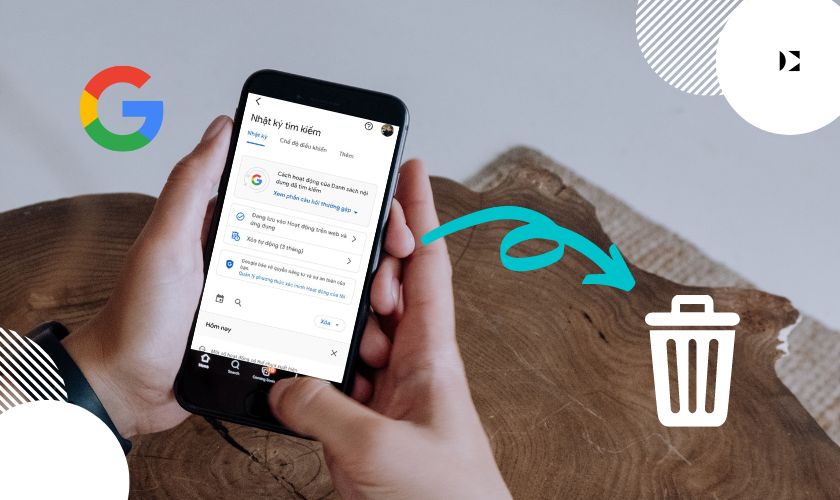
Bảo vệ thông tin cá nhân bằng cách xóa lịch sử tìm kiếm trên Google là một tính năng bổ ích mà nhiều người quan tâm đến. Để tìm hiểu và sử dụng tính năng này hãy theo dõi bài viết dưới đây để biết cách cài đặt và lưu ý trước khi sử dụng nhé.
Cách xóa lịch sử tìm kiếm trên Google trên điện thoại
Sau đây là hướng dẫn chi tiết về cách xóa lịch sử tìm kiếm khi dùng điện thoại.
Hướng dẫn nhanh cách xóa lịch sử tìm kiếm trên Google
- Mở công cụ tìm kiếm Google
- Nhấn vào Tài khoản Google
- Chọn Nhật ký tìm kiếm
- Nhấn nút Xoá
- Chọn một tùy chỉnh lịch sử thông tin muốn xoá
- Xác nhận xóa dữ liệu
Hướng dẫn chi tiết:
Bước 1: Mở công cụ tìm kiếm Google trên điện thoại sau đó nhấn vào Tài khoản Google của mình.
Bước 2: Vào mục Nhật ký tìm kiếm.
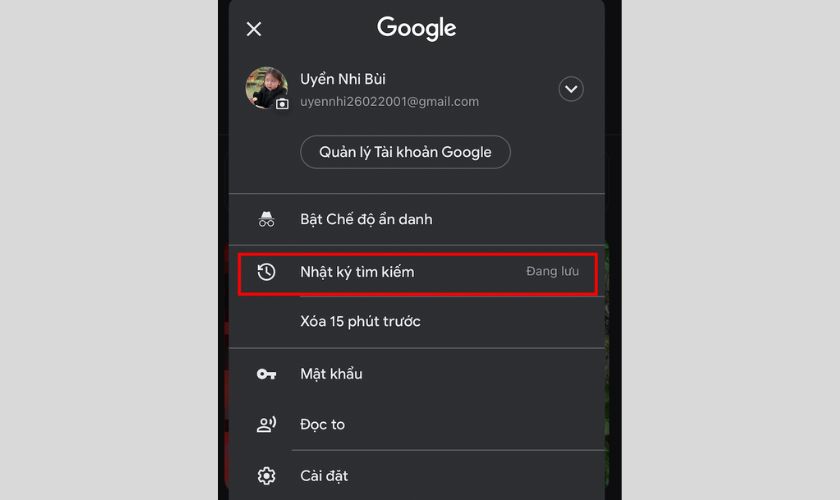
Bước 3: Ở bên góc phải màn hình nhấn vào nút xóa sẽ hiện ra các tùy chỉnh xóa lịch sử tìm kiếm để người dùng lựa chọn.
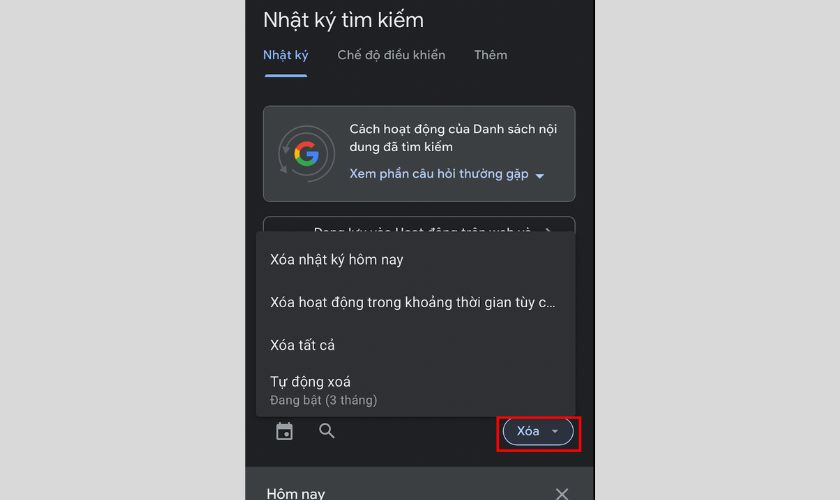
- Xóa nhật ký hôm nay
Sau khi nhấn vào tùy chọn này toàn bộ dữ liệu tìm kiếm ngày hôm đó sẽ bị xóa.
- Xóa hoạt động trong khoảng thời gian tuỳ chỉnh
Khi chọn tính năng xoá này sẽ hiện ra mục chọn ngày cần xoá. Người dùng cần chỉnh khoảng thời gian để xoá dữ liệu như mong muốn. Như trong ảnh minh hoạ dưới đây. Sau khi chọn mức thời gian. Các dữ liệu trong vòng 5 ngày từ 12/12/2022 tới 17/12/2022 sẽ bị xóa.
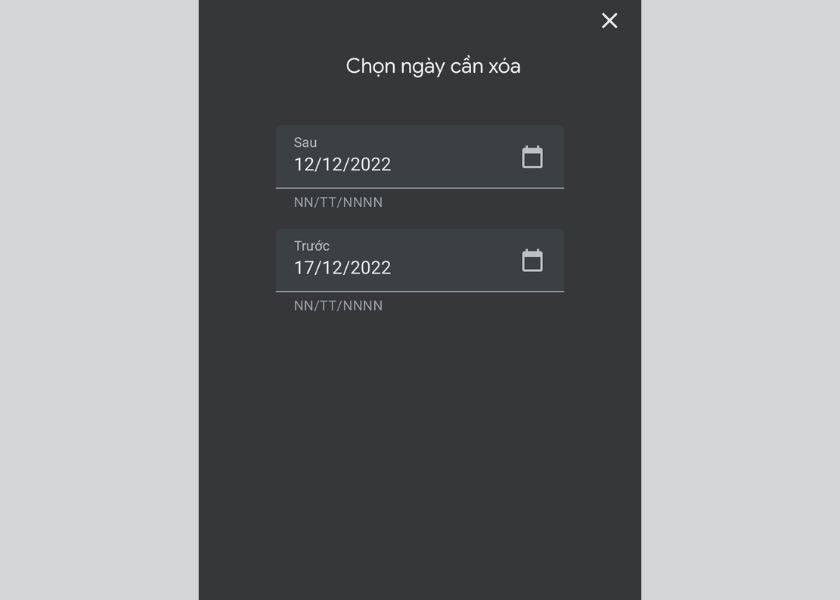
- Xóa tất cả
Khi chọn xóa tất cả sẽ cho phép người dùng chọn hoạt động cần xóa và chọn tất cả các mục muốn xoá. Sau đó Google sẽ xác nhận lại thông tin cần xóa và toàn bộ dữ liệu tìm kiếm sẽ bị xóa hoàn toàn.
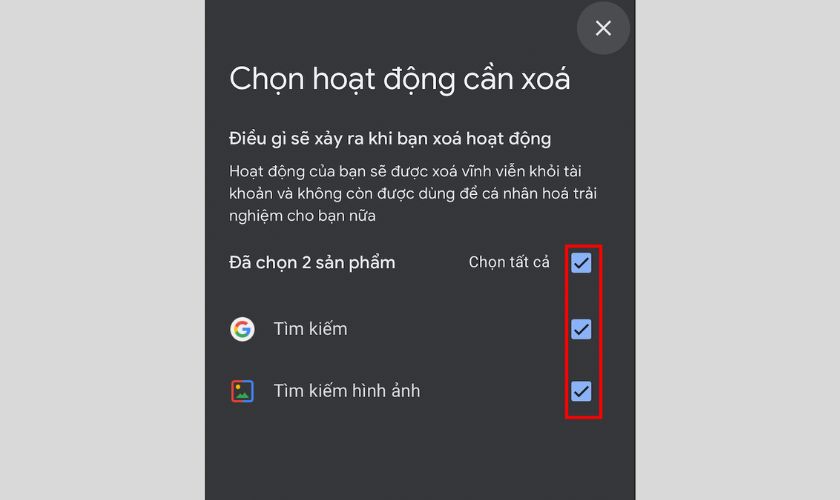
- Tự động xoá
Sau khi chọn chế độ tự động xoá các bạn có thể điều chỉnh mức thời gian. Ví dụ như 3 tháng, 18 tháng, 36 tháng. Qua khoảng thời gian đó các dữ liệu tìm kiếm sẽ tự động bị Google xóa.
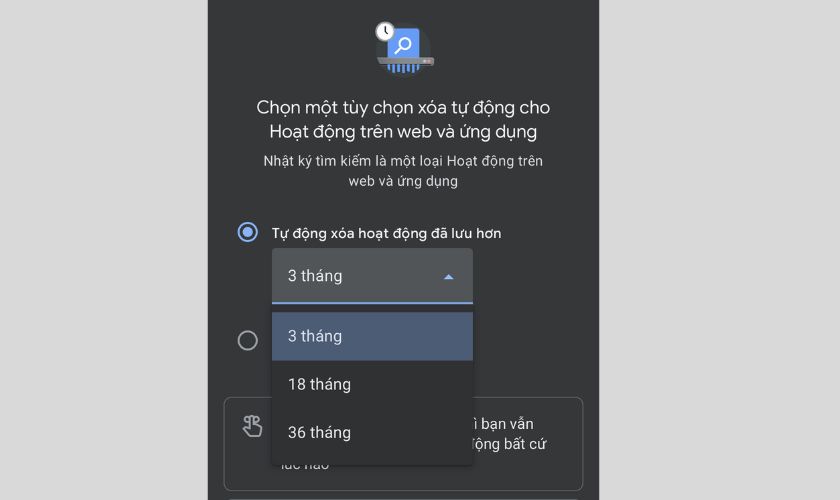
Có thể thấy rằng trình duyệt đã cung cấp cho người dùng nhiều cách xoá lịch sử tìm kiếm trên Google để phù hợp cũng như thuận tiện hơn với các nhu cầu khác nhau. Những thông tin truy cập trên điện thoại sẽ được bảo mật hơn. Và bạn cũng không còn lo lắng dữ liệu cá nhân bị người khác theo dõi hoặc đánh cắp.
>> Xem thêm: Messenger bị lỗi và cách khắc phục hiệu quả
Hướng dẫn xóa lịch sử tìm kiếm Google trên máy tính
Bên cạnh cách xóa lịch sử tìm kiếm Google cho người dùng điện thoại, dưới đây sẽ là các hướng dẫn sử dụng tính năng xóa lịch sử tìm kiếm Google trên máy tính.
Hướng dẫn nhanh
- Truy cập vào tài khoản Google
- Chọn mục Dữ liệu và quyền riêng tư
- Nhấn vào Hoạt động
- Nhấn nút Xoá bỏ
- Chọn một tùy chỉnh xóa thông tin phù hợp
- Xác nhận xóa dữ liệu
Hướng dẫn chi tiết:
Bước 1: Truy cập vào tài khoản Google trên trình duyệt máy tính sau đó chọn vào mục Dữ liệu và quyền riêng tư.

Bước 2: Trong phần Cài đặt lịch sử chọn và mục Hoạt động.
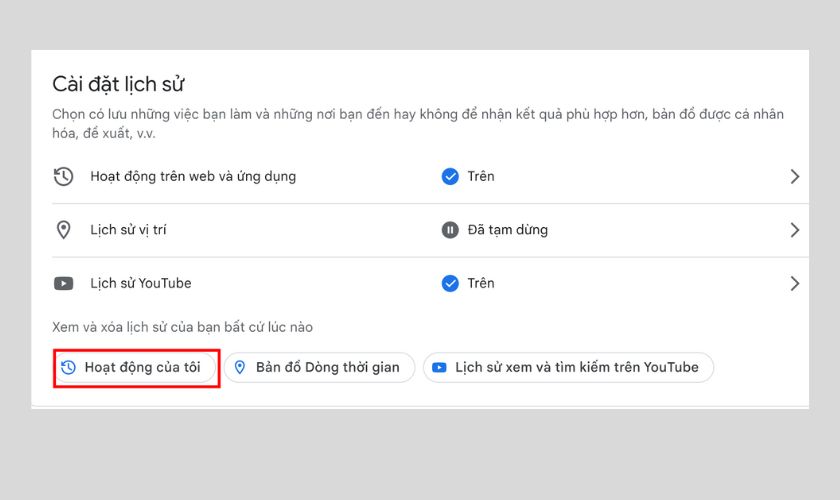
Bước 3: Nhấn vào nút Xoá bỏ ở bên góc phải màn hình sẽ hiện ra 4 tuỳ chọn xoá khác nhau để người dùng lựa chọn như khi thực hiện cách xóa lịch sử tìm kiếm trên Google điện thoại.
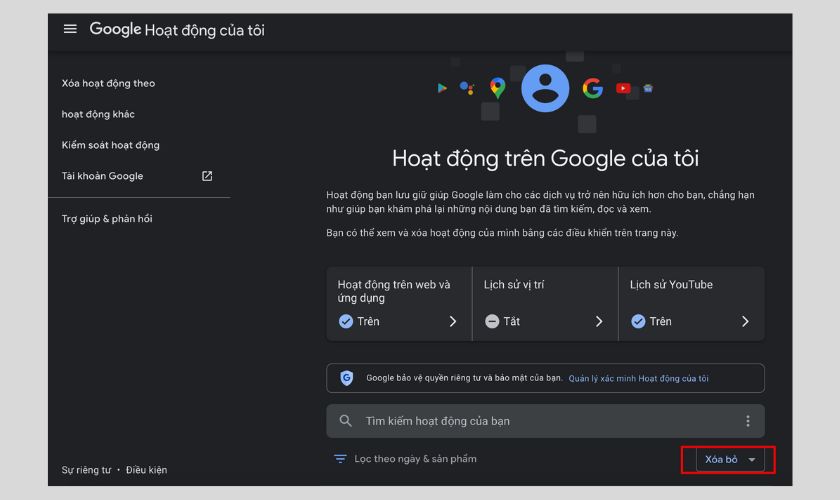
- Xóa nhật ký hôm nay
Sau khi nhấn vào tùy chọn này toàn bộ dữ liệu tìm kiếm ngày hôm đó sẽ bị xóa.
- Xóa hoạt động trong khoảng thời gian tuỳ chỉnh
Tương tự như trên điện thoại người dùng cũng có thể tùy chỉnh khoảng thời gian muốn xoá như trong hình ảnh dưới đây.
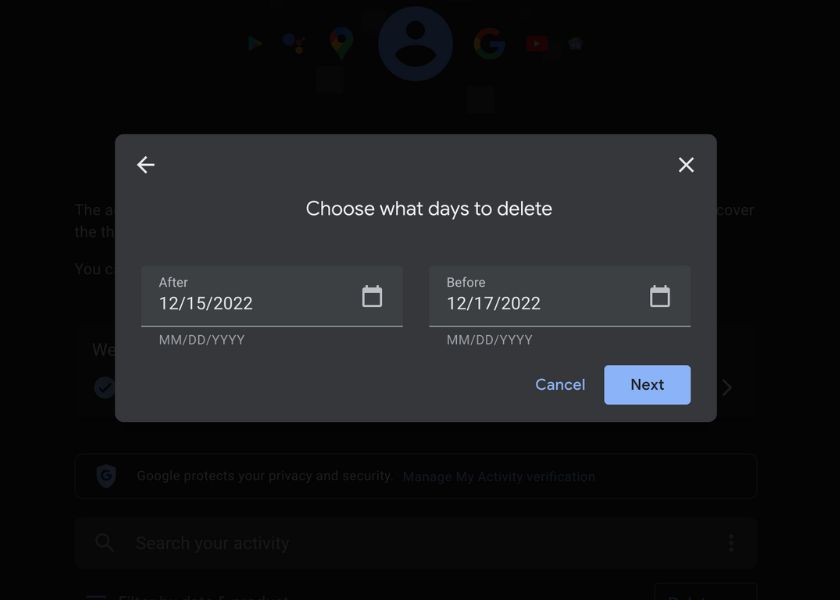
- Xoá nhật ký gần đây
Người dùng chọn cách xoá lịch sử tìm kiếm trên Google sẽ dễ dàng xóa được các hoạt động tìm kiếm gần đây nhất trong vòng một tiếng.
- Xóa tất cả
Khi chọn xóa tất cả sẽ cho phép người dùng chọn bất kỳ hoạt động, dịch vụ thông tin cần xóa. Hoặc chọn tất cả các mục muốn xoá. Sau đó Google sẽ xác nhận lại lần nữa thao tác xóa. Cuối cùng toàn bộ dữ liệu tìm kiếm sẽ bị xóa hoàn toàn.
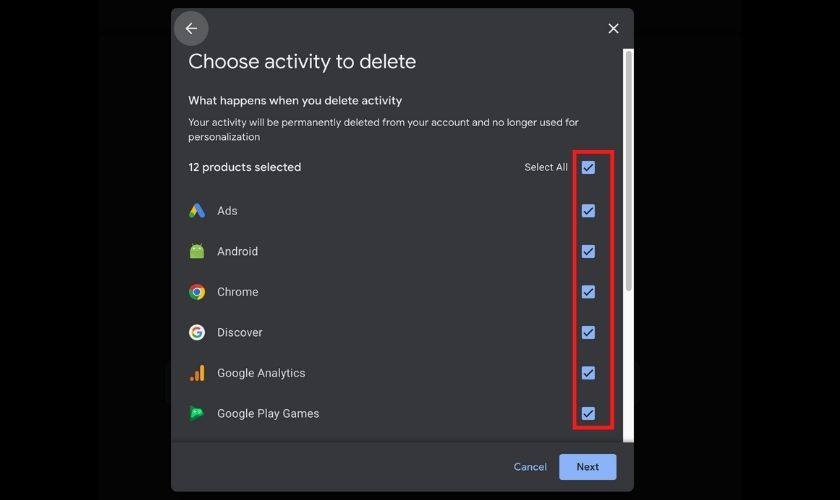
Bước 4: Xác nhận các dữ liệu đã bị xoá.
Lưu ý: Khi thực hiện các cách xóa lịch sử trên Google thì các hoạt động sẽ vĩnh viễn biến mất vì vậy bạn cần kiểm tra lại kĩ các thông tin và dữ liệu muốn xóa.
Trên đây là những cách xóa lịch sử tìm kiếm trên Google đơn giản dành cho cả người dùng điện thoại và máy tính. Hy vọng qua các mẹo ứng dụng trên các bạn có thể dễ dàng thực hiện các thao tác này. Các bạn có điều thắc mắc hãy để lại bình luận và chia sẻ bài viết nếu thấy hữu ích nhé!







